来源:www.uzhushou.cn 时间:2020-06-14 13:15
最近有位win7系统用户在使用电脑的过程当中,却发现系统的字体变得非常不清晰,用户不知道如何解决这个问题,为此非常苦恼,那么win7字体不清晰如何解决呢?下面为大家介绍win7字体不清晰解决方法。
字体不清晰解决方法:
1、鼠标右键点击桌面,快捷菜单内点击“屏幕分辨率”。如图所示:
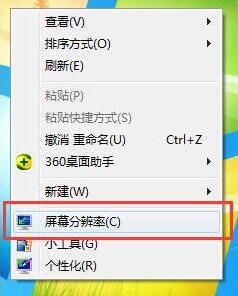
2、接着把桌面分辨率设置为“推荐分辨率”,点击“应用”。如图所示:
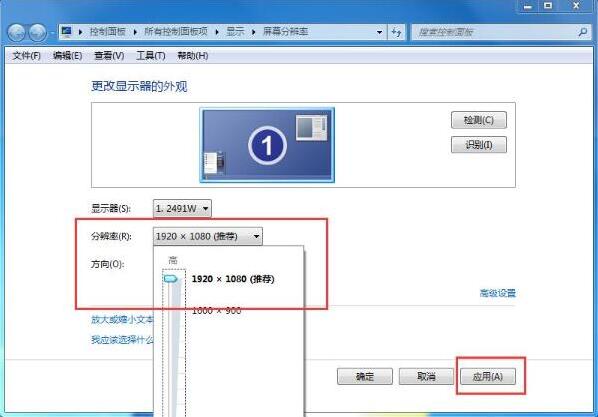
3、接着点击“放大或缩小文本和其他项目”。如图所示:
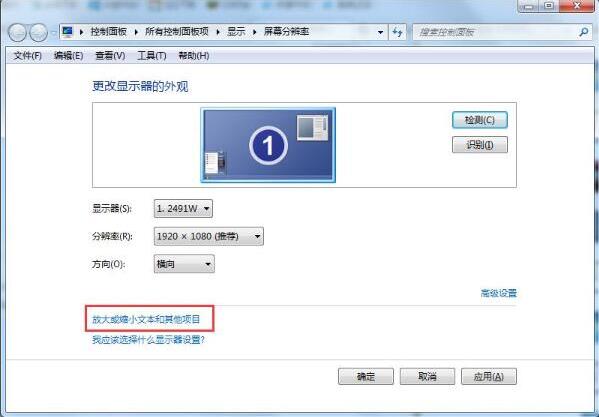
4、点击“调整ClearType文本”。如图所示:
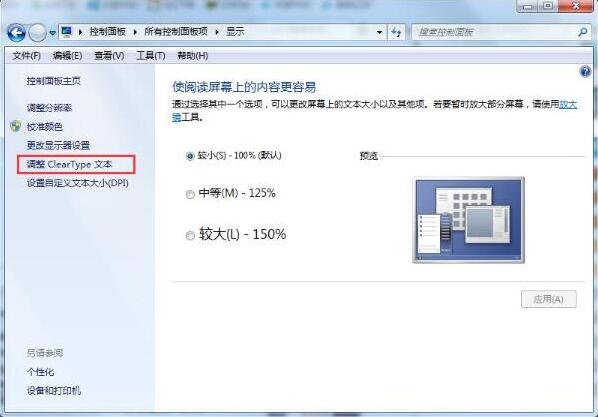
5、勾选“启用Clear Type”,点击“下一步”。如图所示:
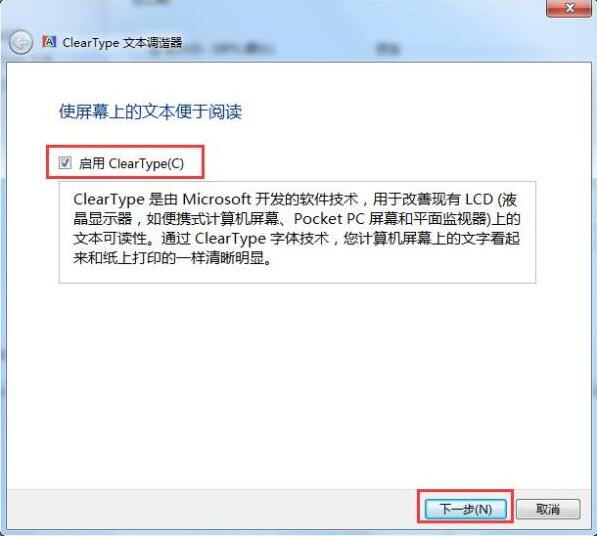
6、根据向导,选择样本中较为清晰的文本框,然后点击“下一步”。如图所示:
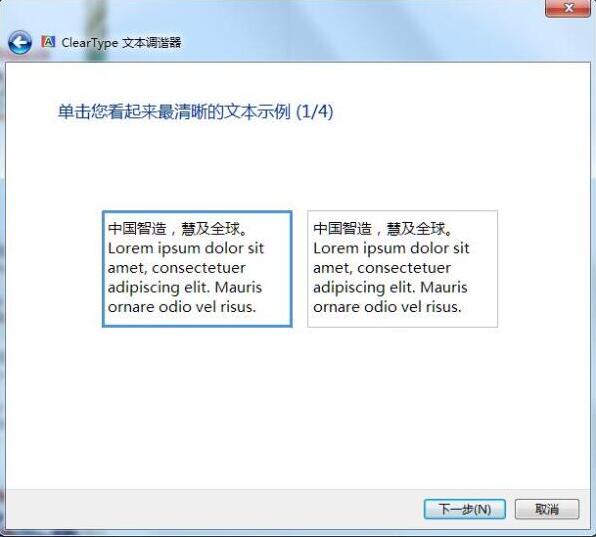
7、最后点击“完成”即可。如图所示:
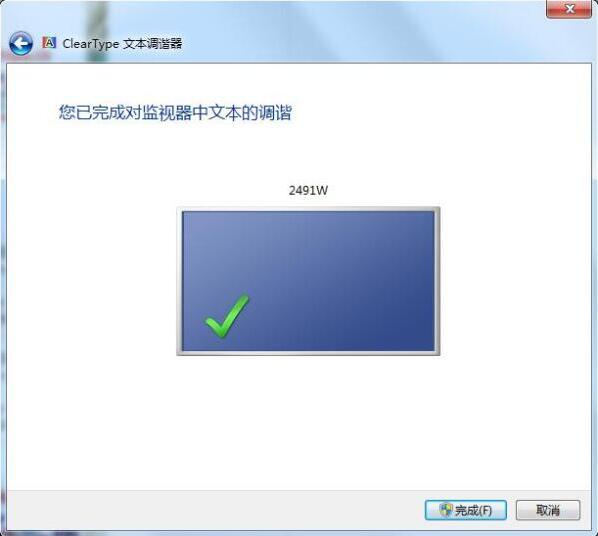
win7字体不清晰的解决方法就为小伙伴们详细介绍到这边了,如果用户们使用电脑的时候遇到了相同的情况,可以根据上述方法步骤进行操作哦,希望本篇教程能够帮到大家,更多精彩教程请关注u助手官方网站。
责任编辑:u助手:http://www.uzhushou.cn